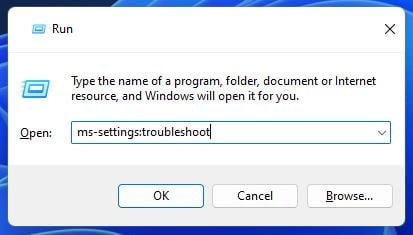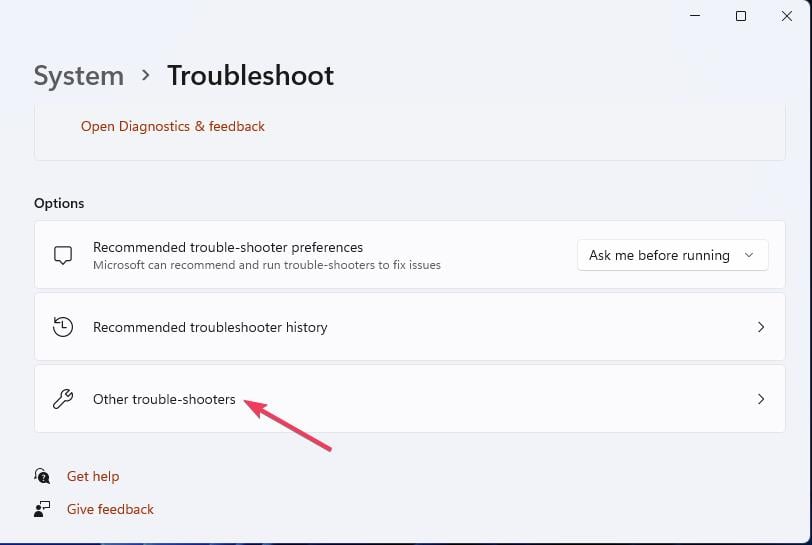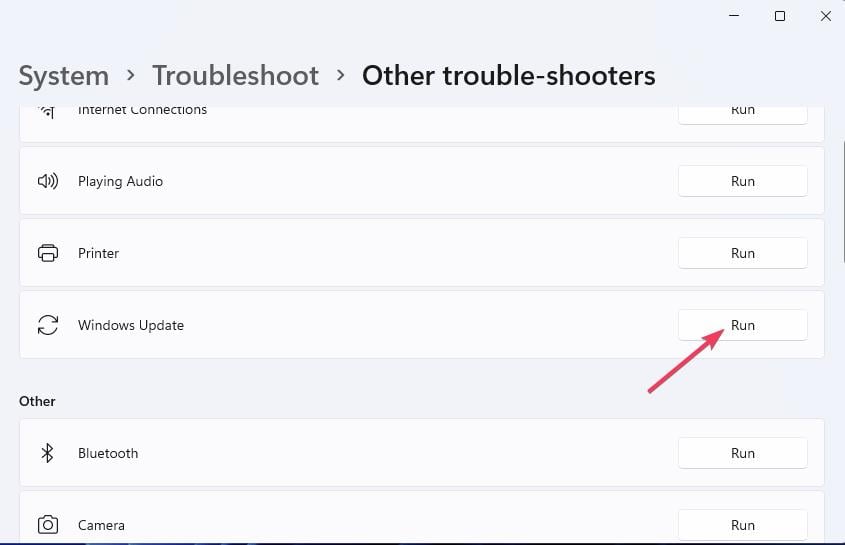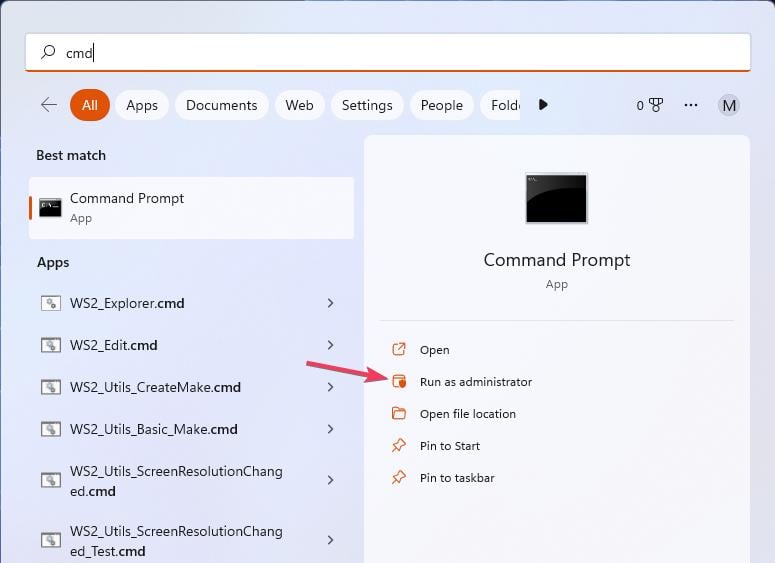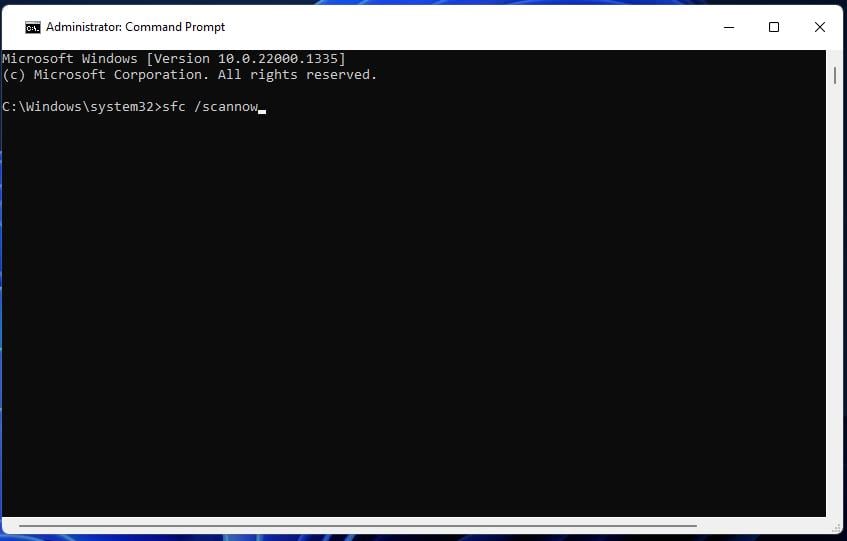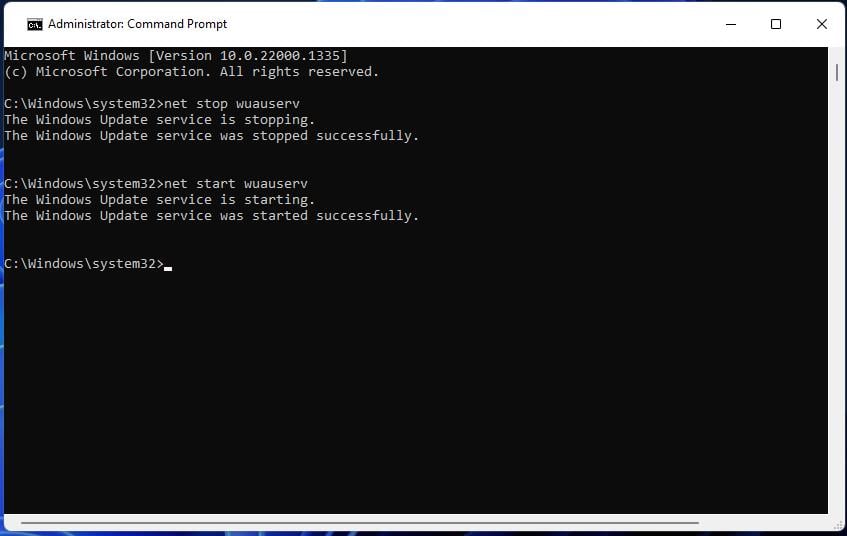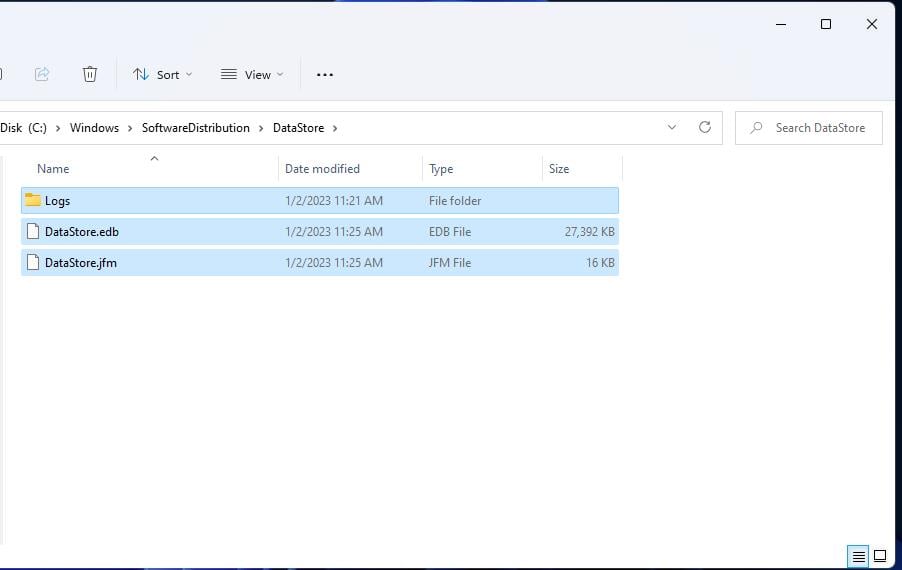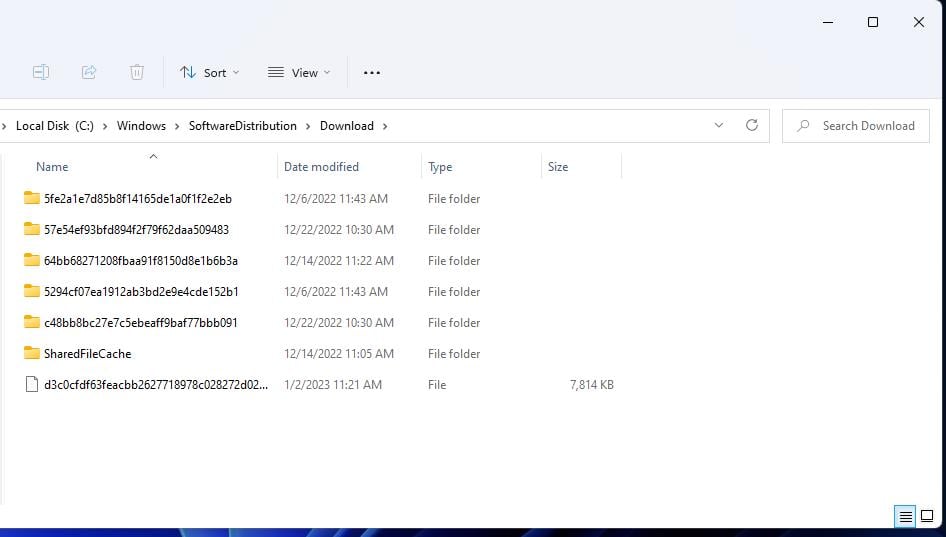什么原因导致Windows Update错误0x8024800c?
导致Windows Update错误的原因0x8024800c尚不完全清楚。但是,此问题可能与其他更新错误具有类似的原因。以下是一些潜在的0x8024800c错误原因:
- 损坏的系统文件 – 某些系统文件需要修复。
- 不同步的软件分发缓存 – 软件分发数据存储不同步,这意味着此错误是超时问题(它有一个WU_E_DS_LOCKTIMEOUTEXPIRED结果字符串)。
- 损坏的Windows Update组件 – 错误0x8024800c是由错误的Windows Update组件(文件)引起的。
现在我们知道了这个问题背后的原因,让我们来看看实际的解决方案。
如何修复错误0x8024800c?
1. 使用 Windows 更新疑难解答
- 要调出“运行”对话框,请按住该键并同时按下。WindowsR
- 键入此命令,然后按或单击“确定”:Enter
ms-settings:troubleshoot

- 您需要在 Windows 11 设置中单击其他疑难解答。

- 选择 Windows 更新疑难解答工具的“运行”选项。

- 等待故障排除完成,完成后单击关闭疑难解答。
2. 运行 SFC 扫描
- 单击“开始”按钮,键入cmd,然后单击搜索工具右侧的“以管理员身份运行”选项。

- 通过执行以下命令,使用 Windows SFC 工具运行扫描:
sfc /scannow

- SFC 扫描完成后,通过输入以下命令停止 Windows 更新服务:
net stop wuauserv - 然后通过执行以下命令重新启动 Windows 更新:
net start wuauserv

3. 清除软件分发文件夹
- 单击“开始”按钮,键入cmd,然后单击结果中的“以管理员身份运行”选项。
- 通过输入以下命令并按 : 停止更新服务Enter
net stop wuauserv
net stop cryptSvc
net stop bits
net stop msiserver - 通过按该文件管理器的任务栏按钮打开 Windows 文件资源管理器。

- 然后通过在资源管理器的地址栏中输入此路径来打开数据存储:
C:\WINDOWS\SoftwareDistribution\DataStore

- 通过按 + 组合键选择数据存储中的所有内容。CtrlA
- 按(删除)键。Del
- 对位于以下位置的“下载”子文件夹重复前两个步骤:
C:\Windows\SoftwareDistribution\Download

- 然后使用以下命令重新启动服务:
net start wuauserv
net start cryptSvc
net start bits
net start msiserver
4. 重置更新组件
重置 Windows 更新组件将重新注册更新文件并清除某些数据文件夹。WR 的 Windows 更新脚本帖子包含有关如何设置或下载 WSUS 重置脚本的说明。
确认修复错误0x8024800c的潜在解决方案并不多。但是,上面的那些对某些用户有效。第三个解决方案是最广泛确认的修复。
完全重置 Windows 可能是错误0x8024800c的另一个潜在修复方法。如果上述内容不适合您,请考虑应用我们的重置 Windows 教程中所述的此类解决方案。
正文完